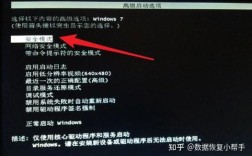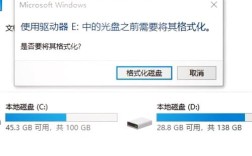在Windows 7系统中,激活状态是验证操作系统正版性的重要环节,若因重装系统、硬件更换或其他原因导致激活失效,可通过命令行工具进行激活状态的更换或重置,以下是关于Win7激活更换命令的详细操作指南,涵盖原理、步骤、注意事项及常见问题解决方案,帮助用户合法、安全地处理系统激活问题。
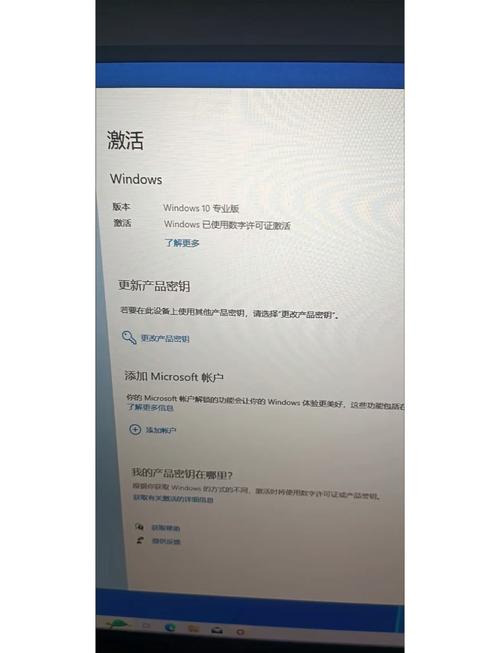
Win7激活更换的原理与前提
Windows 7的激活基于产品密钥(Key)与硬件指纹(Machine Hash)的绑定,通过SLP(System-Locked Preinstallation)或OA 3.0(OEM Activation 3.0)等技术验证,当需要更换激活状态时,核心思路是清除现有激活信息并重新输入有效密钥,或利用特定命令重置激活状态,操作前需明确以下前提:
- 合法授权:确保使用的产品密钥为正版(零售版、OEM密钥或批量授权密钥),避免使用非授权密钥导致系统不稳定或法律风险。
- 管理员权限:所有命令操作需以管理员身份运行,否则会提示“拒绝访问”。
- 系统版本匹配:不同版本(如家庭版、专业版、旗舰版)的密钥不可混用,需确保密钥与当前系统版本一致。
激活更换的核心命令与操作步骤
Win7激活更换主要依赖slmgr.vbs脚本(Windows Software Licensing Manager),该脚本位于%windir%\system32目录下,通过命令行参数控制激活状态,以下是具体操作流程:
打开管理员命令提示符
- 方法一:点击“开始”→“所有程序”→“附件”→右键“命令提示符”→“以管理员身份运行”。
- 方法二:按
Win+X键,选择“命令提示符(管理员)”。
查看当前激活状态
在命令提示符中输入以下命令,按回车执行:
slmgr /dli
该命令会显示当前系统的激活状态(是否激活)、产品密钥、授权类型等信息,便于确认是否需要更换激活。
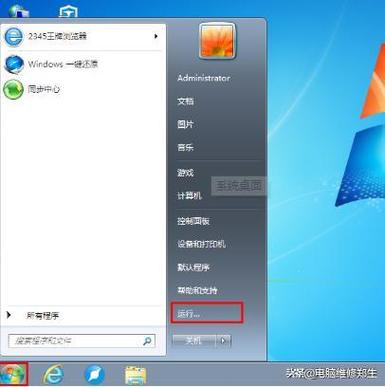
卸载当前激活信息
若系统已激活但需更换密钥,或激活信息损坏,需先卸载现有激活,输入以下命令:
slmgr /upk
执行后,系统会提示“成功卸载了产品密钥”,并进入未激活状态(桌面右下角可能显示“Windows不是正版”提示)。
清除激活缓存(可选)
若卸载后仍残留激活信息,可清除缓存文件,输入以下命令:
slmgr /ckms slmgr /cpky
/ckms:清除密钥管理服务(KMS)客户端缓存。/cpky:从注册表中删除产品密钥,防止信息残留。
输入新的产品密钥
获取合法的产品密钥后,通过以下命令安装:
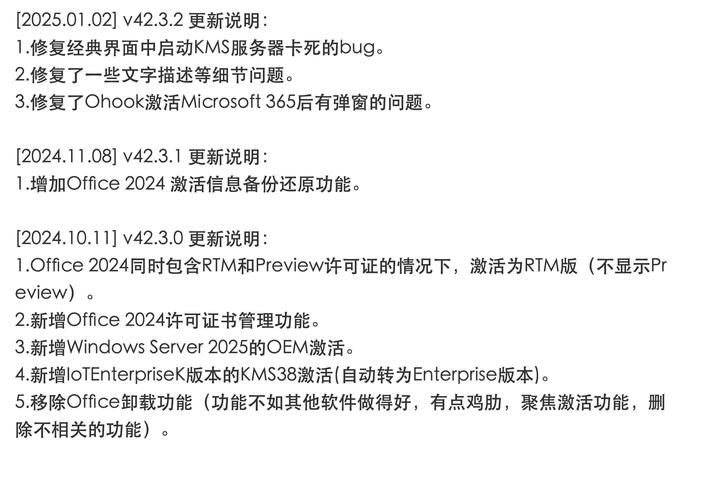
slmgr /ipk 新密钥
输入slmgr /ipk YX9VD-98NW6-6F4BT-8KYP9-7766T(示例密钥,需替换为实际密钥),若密钥有效,系统会提示“成功安装了产品密钥”。
连接微软服务器进行激活
安装密钥后,需连接微软激活服务器完成验证,输入以下命令:
slmgr /ato
该命令会自动尝试激活,若网络正常且密钥合法,系统会提示“Windows已成功激活”,若激活失败,可尝试手动指定服务器:
slmgr /skms kms.example.com # 替换为实际KMS服务器地址(仅适用于批量授权环境) slmgr /ato
验证激活状态
激活完成后,再次运行slmgr /dli或以下命令确认状态:
slmgr /xpr
该命令会显示激活的过期时间(永久激活则显示“永久激活”)。
不同场景下的操作注意事项
OEM版用户(预装系统)
OEM版(如品牌机预装Win7)通常通过BIO中的SLIC 2.1信息激活,无需手动输入密钥,若重装系统后激活失效,需确保:
- 主板BIO已开启SLIC功能(多数品牌机默认开启)。
- 使用匹配的OEM安装镜像(如联想、惠普等品牌提供的恢复镜像)。
若仍无法激活,可通过
slmgr /ipk输入对应品牌的OEM密钥(如联想常用密钥:22TKD-F8XX6-FGBQ4-GF6G8-K9DHV)。
批量授权(VL)版用户
企业环境中使用的VL版可通过KMS服务器激活,操作步骤如下:
- 安装VL版镜像(包含VL密钥)。
- 以管理员身份运行命令提示符,输入:
slmgr /skms kms服务器地址 slmgr /ato
- 若KMS服务器不可用,可尝试微软公开的KMS服务器(如
kms.core.windows.net,但稳定性需自行验证)。
零售版用户
零售版用户需购买正版密钥,激活后可绑定微软账户,重装时自动激活(需联网),若手动激活失败,可检查:
- 密钥是否输入错误(区分大小写,无空格)。
- 系统时间是否正确(时间偏差过大会导致激活失败)。
- 网络是否被防火墙或代理拦截(临时关闭防火墙测试)。
常见问题与风险提示
命令执行失败的可能原因及解决
| 问题现象 | 可能原因 | 解决方法 |
|---|---|---|
slmgr不是内部或外部命令 |
路径错误或脚本损坏 | 确认在system32目录下操作,或重新复制slmgr.vbs到该目录 |
拒绝访问 |
未以管理员身份运行 | 重新打开管理员命令提示符 |
错误代码:0xC004C003 |
密钥已使用或与硬件不匹配 | 更换新的零售密钥,或联系微软客服 |
无法连接到服务器 |
网络问题或服务器地址错误 | 检查网络连接,尝试更换DNS(如8.8.8.8)或使用其他网络环境 |
风险提示
- 非授权密钥风险:使用盗版密钥可能导致系统功能受限(如无法更新、黑屏)、数据泄露或法律风险。
- 命令误操作风险:错误删除系统文件(如误删
slmgr.vbs)可能导致激活功能异常,需谨慎操作。 - OEM版强制更换风险:若OEM版更换为零售版密钥,可能导致下次重装系统时无法激活,建议保留原OEM密钥。
相关问答FAQs
Q1:重装Win7后激活失败,提示“产品密钥已超过最大使用次数”,如何解决?
A:此问题通常因密钥被多次使用导致,可尝试以下方法:
- 联系微软客服说明情况,申请重用密钥(需提供购买凭证)。
- 若为零售版,可购买新密钥;若为OEM版,需联系设备制造商获取专属密钥。
- 通过
slmgr /upk卸载当前密钥后,重新输入原密钥并激活,部分情况下可恢复。
Q2:使用KMS激活Win7 VL版后,提示“必须连接到企业内部网络”,如何处理?
A:KMS激活需企业内部有KMS服务器且客户端与服务器在同一局域网,解决方法:
- 确认KMS服务器地址配置正确(通过
slmgr /skms查看当前设置)。 - 检查客户端与KMS服务器的网络连通性(如
ping kms服务器地址)。 - 若企业无KMS服务器,可改使用MAK(Multiple Activation Key)密钥,通过
slmgr /ipk MAK密钥和slmgr /ato激活,MAK密钥无需连接内部网络。
通过以上步骤和注意事项,用户可合法、安全地完成Win7激活状态的更换,建议始终使用正版授权,确保系统稳定性和数据安全。